در این مقاله نحوهی اتصال کنترلر PS5 به Windows 10 را به شما آموزش میدهیم.
به گزارش کالاسودا و به نقل از How-To-Geek، کنترلر PS5 یا DualSense یکی از بهترین کنترلرهای بازی نزد گیمرها محسوب میشود.
شما در صورتی که بخواهید، میتوانید آنرا به کامپیوتر خود نیز وصل کرده و روی Steam از آن استفاده کنید.
برای شروع کنترلر را با کابل به سیستم خود وصل کنید.
وارد Control Panel شوید.
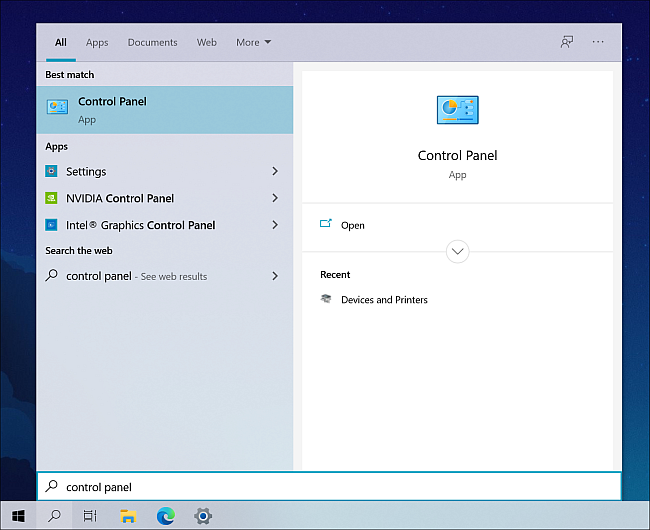
از داخل Control Panel به بخش Hardware and Sound رفته و سپس گزینهی Devices and Printers را انتخاب کنید.
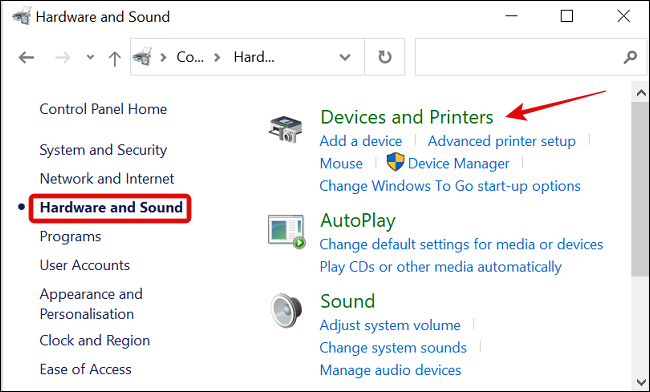
شما باید بتوانید کنترلر خود را داخل بخش Devices با نام Wireless Controller ببینید.

اکنون باید وارد Steam شوید.
سپس منوی View را باز کرده و گزینهی Settings را انتخاب کنید.
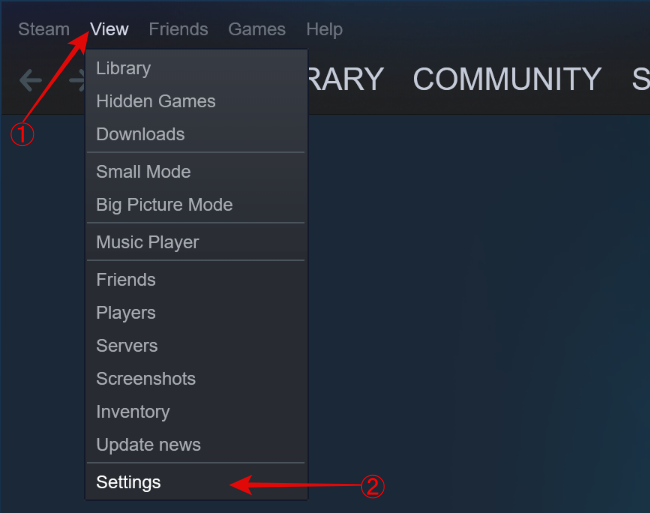
از منوی تنظیمات وارد بخش Controller شوید.
گزینهی General Controller Settings را انتخاب کنید.
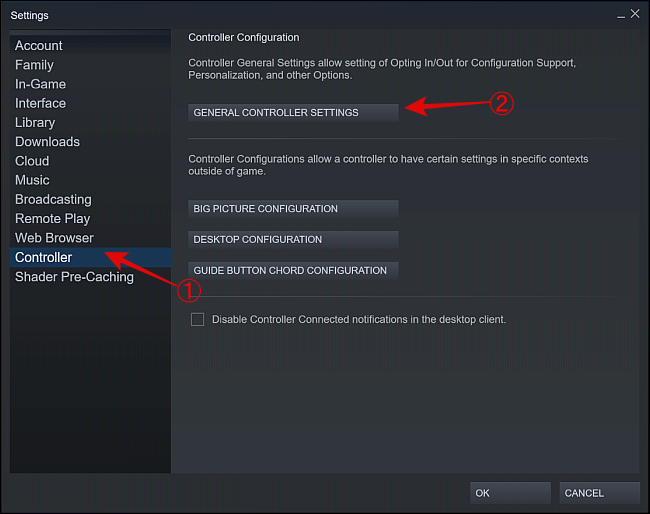
شما در پایین صفحه باید بتوانید نام PlayStation 5 Controller را ببینید.

از داخل این منو گزینهی PlayStation Configuration Support را انتخاب کنید.

اکنون زمان تنظیم کردن کلیدهای کنترلر رسیده است.
از گوشهی بالا با انتخاب گزینهی مخصوص، وارد حالت Big Picture شوید.

حالا از بالای پنجره گزینهی چرخ دنده را انتخاب کنید.

اکنون گزینهی Controller Settings را از بخش Controller انتخاب کنید.

گزینهی Controller Shutdown Time را انتخاب کرده و زمان مناسب را برای خاموش شدن خودکار کنترلر پس از عدم استفاده، انتخاب کنید.

پس از آن، گزینهی PlayStation 5 Controller را از پایین صفحه فعال کرده و سپس گزینهی Preferences را انتخاب کنید.

از داخل این پنجره شما میتوانید نام کنترلر خود را تغییر داده، لرزش دسته را خاموش و روشن کنید و همچنین رنگ و میزان نور چراغ LED کنترلر را تنظیم کنید.

اگر کنترلر رفتار عجیبی از خود نشان میدهد، باید آنرا کالیبره کنید.
برای این کار به منوی قبلی باز گشته و این بار با انتخاب کنترلر، گزینهی Calibrate را انتخاب کنید.
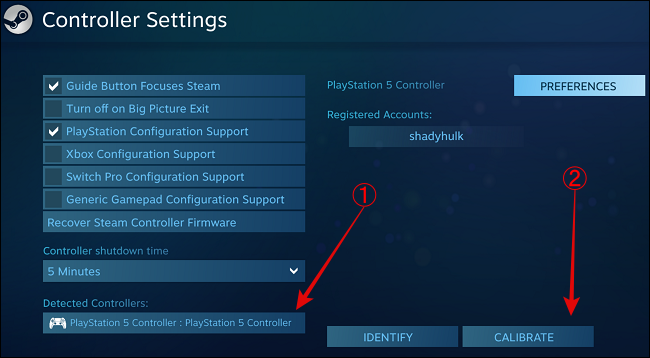
لینک کوتاه:




